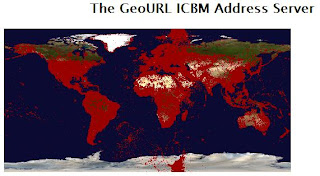Bueno señores y señoritas, para esta clase, el profesor , no ha podido asistir, por lo que parte teórica no hemos podido dar.
Eso si, no le ha impedido asignarnos una pequeña práctica.
Esta vez se trata de la herramienta Twitter, (una especie de nanoblog) la cual podremos utilizar para comentar lo que para comentar que vamos a hacer o que estamos haciendo , en tan solo 150 caracteres (para mi gusto muy limitado).
Podemos ver quienes de nuestros contactos de mensajería usa también este servicio, y agregarlo. O bien podemos hacer una búsqueda por nombre.
Una vez agregada a la gente tendremos una ventana tal que así:
Os dejo mi dirección de twitter .
También comentaros que realizamos un test en la epsovirtual sobre el tema TCP/IP. Por hoy nada más.
sábado, 26 de abril de 2008
Clase 15
Publicado por
Cristofer Pardines Murcia
en
7:13
0
comentarios
![]()
lunes, 21 de abril de 2008
Clase 14
Bueno, para la clase de hoy en la parte teórica hemos repasado el tema sobre el protocolo UDP (User Datagram Protocol/Protocolo de Datagrama de Usuario), y el iptables de LINUX.

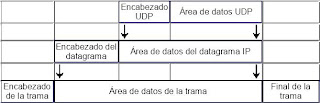 Algunos enlaces interesantes sobre el UDP:
Algunos enlaces interesantes sobre el UDP:- ACCEPT (aceptar) == deja pasar el paquete
- DROP (descartar) == descarta el paquete como si no hububiera llegado, no se le contesta nada por lo cual el sistema remoto no corta la conexión hasta que ha transcurrido el tiempo de espera de la contestación con la consiguiente ralentización.
- DENY (denegar) == Desecha el paquete como si nunca hubiera llegado (como drop)
- REJECT (rechazo) == responde al emisor (si no es un paquete ICMP) que ese paquete no puede pasar, que el servicio no está disponible (icmp destination port unrechable) evitando así demoras en la conexión.

Bueno, pues aquí os dejo el enlace al crucigrama. Que lo paséis bien :)
Publicado por
Cristofer Pardines Murcia
en
3:49
1 comentarios
![]()
Etiquetas: Clase 14, crucigramas, filtros, iptable, UDP
domingo, 20 de abril de 2008
Clase 13
Bueno, para la parte teórica de la clase hemos hecho poca cosa. El profesor nos explico cosas por encima y realizamos un test (en la pagina del material) sobre el protocolo TCP o Protocolo de Control de Transmisión (TCP/IP> protocolos de transporte).
Os dejo unos enlaces sobre el tema:
Para la parte practica de la clase, se nos encomendó la tarea de encontrar competidor o un equivalente al procesador Intel Xeon Quad Core (procesador de 4 núcleos) a 2GHz aproximadamente, pero de tipo AMD. hacer comparaciones, lista de precios etc. Además de comprobar cuanta RAM soporta el Windows 2003 Server. O lo que es lo mismo, que el profe va a montar algún servidor y se ha querido ahorrar algo de trabajo y tiempo XD.
Saludos y hasta la próxima entrada
Publicado por
Cristofer Pardines Murcia
en
2:11
0
comentarios
![]()
lunes, 14 de abril de 2008
Clase 12
Para la parte teorica de la clase se ha tratado el del Protocolo ICMP, (perteneciente a los protocolos TCP/IP de red) que os paso a comentar a continuación.
PROTOCOLO ICMP
La utilidad de este protocolo es controlar si un paquete no puede alcanzar su destino, si su vida ha expirado, si el encabezamiento lleva un valor incorrecto, si son paquetes de eco o respuesta, etc.
Con lo que este protocolo se usa para manejar mensajes de error y de control necesarios para los sistemas de red, avisando al origen de que evite o corrija los problemas detectados.
Este protocolo solo informa de incidencias en la entrega de paquetes o de errores de red (en general), pero no realiza ningún acción para solventarlo (de esto se ocupan las capas superiores).
En el cuerpo del mensaje (ICMP data) viene determinado por el contendio del campo tipo y contiene los 8 primeros bytes del datagrama que produjo el errror.
Los principales tipos de mensajes son los siguientes:
De Información
Entre estos mensajes hay algunos muy importante, como los de peteción de ECO (tipo 8) y los de respuesta de ECO (tipo 0). Esyas peticiones y respuestas se utilizan para comprobar si existe comunicación entre dos host a nivel de la capa de red, con lo que sirven para averiguar si hay fallos en este nivel, ya que verifican si las capas fisíca (el cableado), de enlace de datos (la tarjeta de red) y red (la configuración del IP) estan bien, y su configuración.
Las peticiones y respuestas de eco se usan en redes para comprobar si existe una comunicación entre dos host a nivel de capa de red, por lo que nos pueden servir para identificar fallos en este nivel, ya que verifican si las capas física (cableado), de enlace de datos (tarjeta de red) y red (configuración IP) se encuentran en buen estado y configuración.
De Error
Por ejemplo los mensajes ICMP como los de problemas de parámetros (los del tipo 12), se podrucen cuando existe información inconsistente en alguno de los campos del datagrama, que hace imposible que se pueda procesar correctamente, cuando se envían datagramas de tamaño incorrecto o cuando falta algún campo obligatorio.
Os dejo con las tabla de los mensajes tipo:
Para la parte Práctica de la clase se nos ha pedido que expliquemos el uso de servicios que ofrecen paginas como la de BlogTV. Pero ha habido unos problemas ya que se pensaba que estos servian tambien para subir vídeos y que la gente pudiera verlos a determinadas horas (a modo canal de televisión), pero resulta que solo sirven para retransmitir en directo. Por lo que esta utilidad viene muy bien para por ejemplo retransmisiones de radio, pero no para lo que teniamos pensado. Pese a ello paso a comentaros algunas cosas:
- Antes de nada conseguir (si no lo teneis ya) un micro y una cam.
- Bien lo primero es registraros en el servicio (yo he elegido BlogTv), ya sabeis, mail, nombre, etc.
- Una vez completado este paso, dirgios a la barra de arriba, My shows> Start a new Show
- Se os mostrara una pantalla similar a la siguiente, en la que debeis rellenar datos sobre el nuevo "show" (nombre del show, logotipo, comentarios, etc.)
- En la siguiente ventana, en la parte de abajo, tenemos el codigo a recojer si queremos colocar el videoshow en nuestro blog, y otros daros a rellenar, (podemos pasar esta ventana si quereis).
- Y en esta ultima tendremos ya una nueva ventana en la que nos veremos retrasmitir, una chat en el que puede participar la gente que os visualice, y nos proporcionan los enlaces que debemos dar para que la gente se meta a la retransmisión directamente (sin tener que bsucar canales).
- En esta ventana veis la pantalla de lo que se veria en caso de ser telespectador:
Y hasta aqui el pescado vendido.
Publicado por
Cristofer Pardines Murcia
en
4:18
0
comentarios
![]()
Etiquetas: BlogTV, Clase 12, ICMP, VideoShows
martes, 8 de abril de 2008
Clase 11
Con lo que se podrá ver posición geográfica de nuestro sitio, ademas de mostrarnos a nuestros "vecinos virtuales", véase, las webs, Blog, etc, que hayan hecho uso del servició y sus usuarios esten cerca de nuestra ubicación.
Podéis ver los "vecinos" de este Blog si pincháis sobre el icono de la sección Vecinos Virtuales, que he colocado en la columna derecha.
Una vez comentado en que consiste esta utilidad, pasa a comentaros los pasos a seguir para poder utilizarla:
- Obtener nuestra posición geográfica (yo he usado Maporama ).
- Copia el siguiente código MetaTag en la sección head del Blog o web.
[meta name='ICBM' content='XXX.XXXXX, YYY.YYYYY'][/meta]
[meta name='DC.title' content= 'Nombre de tu sitio'][/meta]
donde la Sección de X sera la latitud y la Sección de Y la longitud. *Debéis cambiar los símbolos "[" y "]" por "<" y ">".
- Ir a la pagina de GeoURL (tenéis el enlace arriba).
- Clickar sobre el enlace "Add yourself to the database".
- Clickar sobre el enlace "ping form".
- En la caja de texto colocáis vuestra dirección del blog o web y pulsáis "Submit" para realizar un request.
- Esperad a que detecten nuestro código html y nos indexen y os darán los códigos para colocar en vuestro Blog o Web. Y ya lo tenemos listo y funcionando.
- Para que vean la ubicación simplemente clickar sobre las opciones MultiMap o MapQuest, debajo tenéis a vuestros vecinos virtuales
indexar las locaciones a partir del usuario del sitio
Publicado por
Cristofer Pardines Murcia
en
15:26
0
comentarios
![]()
Etiquetas: Clase 11, GeoURL, Ubicación Geográfica, Vecinos Virtuales
Clase 10
Bueno, pero esta clase hemos tenido más que nada parte practica.
Os comento... Hemos realizado el 2º y 3er test sobre el Protocolo IP (apartado protocolo TCP/IP de Red) en la web del material, y también hemos realizado el test correspondiente al mismo tema de la epso virtual.
También hemos realizado un "ejercicio", sobre el tema de subnetting que consistía, en crear dos subredes de clase C, con 8 bits libres, haciendo incapie en como deberíamos repartir esos bits y porque.
Publicado por
Cristofer Pardines Murcia
en
13:38
0
comentarios
![]()
Etiquetas: Clase 10
jueves, 3 de abril de 2008
Clase 9
Bueno señores, clase nueva diseño de Blog nuevo. La verdad es que me he visto "forzado" a realizar el cambio, ya que como en anteriores entradas os decía, tenia muchos problemas para trabajar con las imágenes. Comentaros que con este nuevo diseño podéis navegar por las etiquetas, con las que os sera mas fácil encontrar temas específicos tratados en el Blog.
Los protocolos que operan en la capa de red son IP, ICMP, IGMP (entre otros).
Otro tema que se ha tratado en clase son las subredes o subnetting.
La creación de subredes tiene como objetivos:
- Crear redes más pequeñas con menor tráfico.
- Permitir comunicaciones entre LANs a traves de Roters.
- Conseguir un aumento de la seguridad manteniendo las LANs separadas.
Valores por defecto para las distintas tipos de Redes (IP privadas):
CLASE A: (de 10.0.0.0 a 10.255.255.255)
Net ID 8, Host ID 24, Mask: 255.0.0.0; Ejemplo 10.0.0.0
CLASE B: (de 172.16.0.0 a 172.31.255.255)
Net ID 16, Host ID 16, Mask: 255.255.0.0; Ejemplo 172.17.0.0
CLASE C: (de 192.168.0.0 a 192.168.255.255)
Net ID 24, Host ID 8, Mask: 255.255.255.0; Ejemplo 192.168.0.0
Valores por defecto para las distintas tipos de Redes (IP públicas):
CLASE A: (0-127, 127 - Dirección de LoopBack)
Net ID 8, Host ID 24, Mask: 255.0.0.0; Ejemplo 11.0.0.0
CLASE B: (128- 191)
Net ID 16, Host ID 16, Mask: 255.255.0.0; Ejemplo 172.15.0.0
CLASE C: (192- 223)
Net ID 24, Host ID 8, Mask: 255.255.255.0; Ejemplo 192.25.18.0
Dir IP: 192.10.20.64/28 (Clase C)

Siendo la clase E y D las menos utilizadas.
Otro tema que se ha tratado ha sido el de la IPv6. La IPv6 es la evolución de la IPv4, (la actual), con la cual ye se esta teniendo problemas para la hora de asignar direcciones IP. Estos problemas vienen porque desde el comienzo se empezaron a "regalar" una serie de direcciones IP con más derechos de lo normal (Nuestro profesor de redes aseguras que los japoneses también tienen gran parte de culpa, porque se las quedan todas XD).
Bien pues con esta nueva versión del IP (IPv6) se va a conseguir un mayor nivel de direccionamiento, pasando de 32 a 128 bits, o lo que es lo mismo de las 2^32 direcciones asignables actuales pasaremos a 2^128 direcciones asignables.
Se consigue también un mayor nivel de seguridad, ya que incorpora IPsec (permite autentificación y encriptación del propio protocolo base). Autoconfiguración y movilidad (roaming).
La Representación de las direcciones cambia de estar representadas por 5 octetos separados por puntos a estar divididas en grupos de 16(pasado a 4 dígitos hexadecimales), separados por dos puntos. Ejemplo:
IPv4 192.128.128.200
IPv6 2001:0db8:85a3:0000:1319:8q2e:0370:7344
o 2001:0db8:85a3::1319:8q2e:0370:7344
Os dejo con la imagen de las estructuras de las direcciones Ip v4 y v6.

Y aquí os dejo unos enlaces con información interesante
- Enlace interesante con información sobre TCP/IP y Tipos de redes
- Enlace de protocolos TCP/IP
- Enlace de Direccionamiento IP y Subnetting
- Documento pdf que explica de forma teórica y con ejemplos cómo hacer subredes
- Proyecto de la IPv6 en la RAU
- Articulo de introducción a la IPv6 (en ingles)
- Que es IPv6?
Publicado por
Cristofer Pardines Murcia
en
13:29
0
comentarios
![]()
Etiquetas: Clase 9, IPv6, Subnetting, Subredes, TCP/IP
TokBox
Bien, para finalizar el trabajo de Holy Week, hemos hecho uso de las utilidades que nos ofrece el servicio de TokBox , en particular de la Vídeo-Conferencia en la que podemos comunicarnos varias personas mediante vídeo y voz, entre otras como la de Vídeo-mail (para mandar un mensaje de vídeo por correo) y Vídeo-Chat (Comunicación entre 2 personas con vídeo y voz).
Como ya os adelante anteriormente, para poder utilizar este servicio solo tenéis que completar un sencillo registro. Tras ese paso, podemos ir añadiendo a nuestros amigos (o a quien queramos), como si un programa de chat se tratase.
Tras esto podemos, vamos a iniciar una vídeo-conferencia. Dentro de la opción Video-conferences, pulsamos sobre Start a New conference.
e invitamos a los amigos que tenemos agregados, o bien simplemente les damos el enlace que se nos muestra en pantalla, y entraran a formar parte de la videoconferencia , aunque ellos no esten registrados en el servicio.
Aquí os dejo una captura de la vídeo-conferencia que hemos tenido 5 amigos. Entre ellos vemos a Jose Francisco, Blanca, David, Antonio, y yo. Salimos guapos ? XD
Por lo demás, y mientras se posea una conexión medio decente, es un servicio ideal para realizar diversas actividades, como tutorías, mensajes de vídeo, y conferencias, ya que no es necesario instalar nada en nuestro PC, y además es un servicio gratuito. Ideal para profesores que quieran trabajar menos o alumnos que pasen de ir a sus clases XD.
Os recuerdo, que tenéis implementada la opción de vídeo-chat al final del Blog, que podéis usar, tanto profesores, compañeros o para quien quiera hacer alguna consulta con los temas que se tratan.
Podéis descargar esta entrada desde MediaFire .
Publicado por
Cristofer Pardines Murcia
en
8:51
1 comentarios
![]()
Etiquetas: TokBox, Vídeo-Chat, Vídeo-Conferencia, Vídeo-Mail